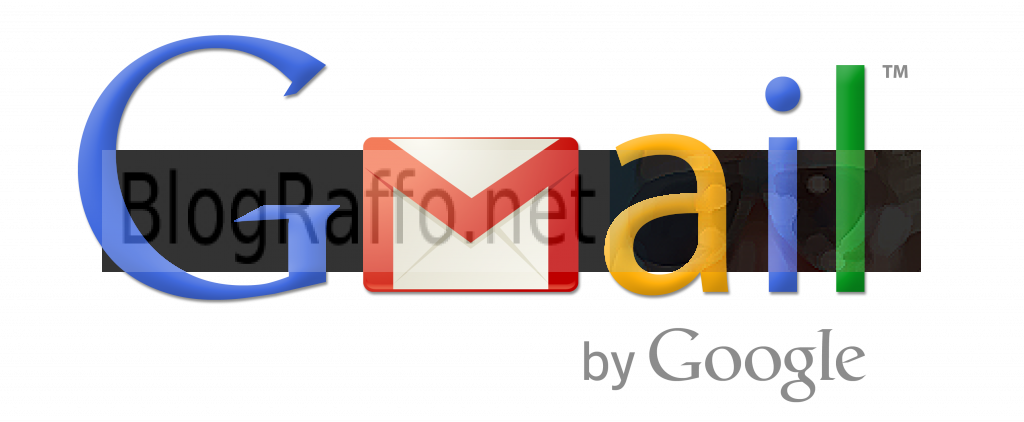Come inviare email utilizzando Gmail – Android
- Apriamo Gmail dalla schermata iniziale o dalla schermata di Tutte le App ( l’icona è quella che vedete in foto )
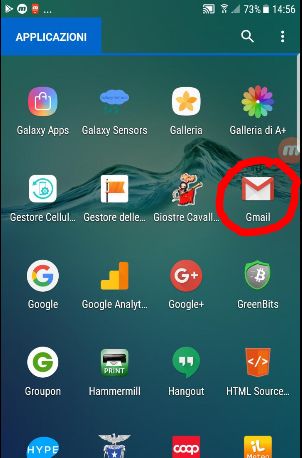
- Selezioniamo il pulsante galleggiante ( pulsante circolare con un’icona a forma di penna nell’angolo in basso a destra) per comporre una nuova email.
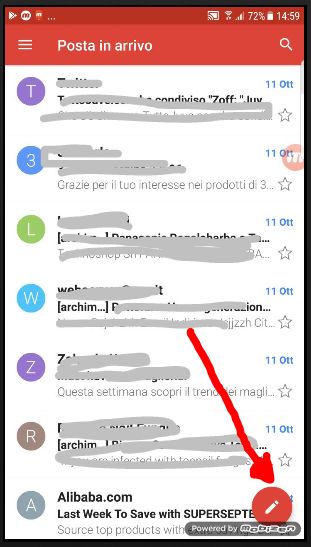
- Inseriamo l’ indirizzo email del destinatario nel campo A.
- Utilizziamo il simbolo freccia verso il basso per visualizzare le opzioni Cc e Bcc . ( Per conoscenza e Per conoscenza nascosta )
- Inseriamo l’ oggetto e il corpo del testo.
- Tocchiamo il pulsante freccia per inviare l’email. ( quella specie di aereoplanino in alto a destra !)
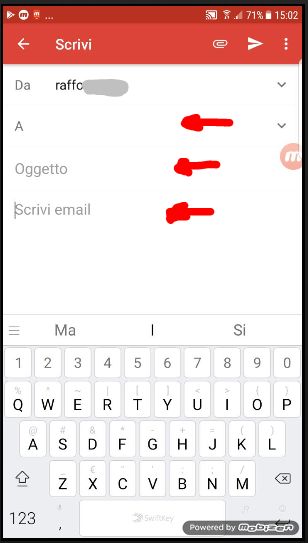
[amazon_auto_links id="19493"]
La nostra email è stata spedita correttamente. Se il destinatario è un indirizzo corretto non dovremo fare altro. Se dovessero esserci problemi di recapito troveremo una email di GMail che ci avverte dei problemi riscontrati.
Tutto ciò che c’è da sapere per un corretto uso di Gmail su Android
-
-
Come inviare email utilizzando Gmail
-
Come formattare email e aggiungere emojis in Gmail
-
Come aggiungere allegati in Gmail
-
Come aggiungere un account Google secondario in Gmail
-
Come aggiungere un account Outlook o Yahoo Mail in Gmail
-
Come unire le caselle di posta in Gmail
-
Come regolare le impostazioni di anteprima in Gmail
-
Come aggiungere una firma in Gmail
-
Come assegnare priorità alla posta in arrivo in Gmail
-
Come disattivare le email in Gmail
-
Come archiviare o eliminare email in Gmail
-
Come recuperare le email eliminate in Gmail
-
-
>Per dubbi o suggerimenti…ci scriviamo nei commenti!!!